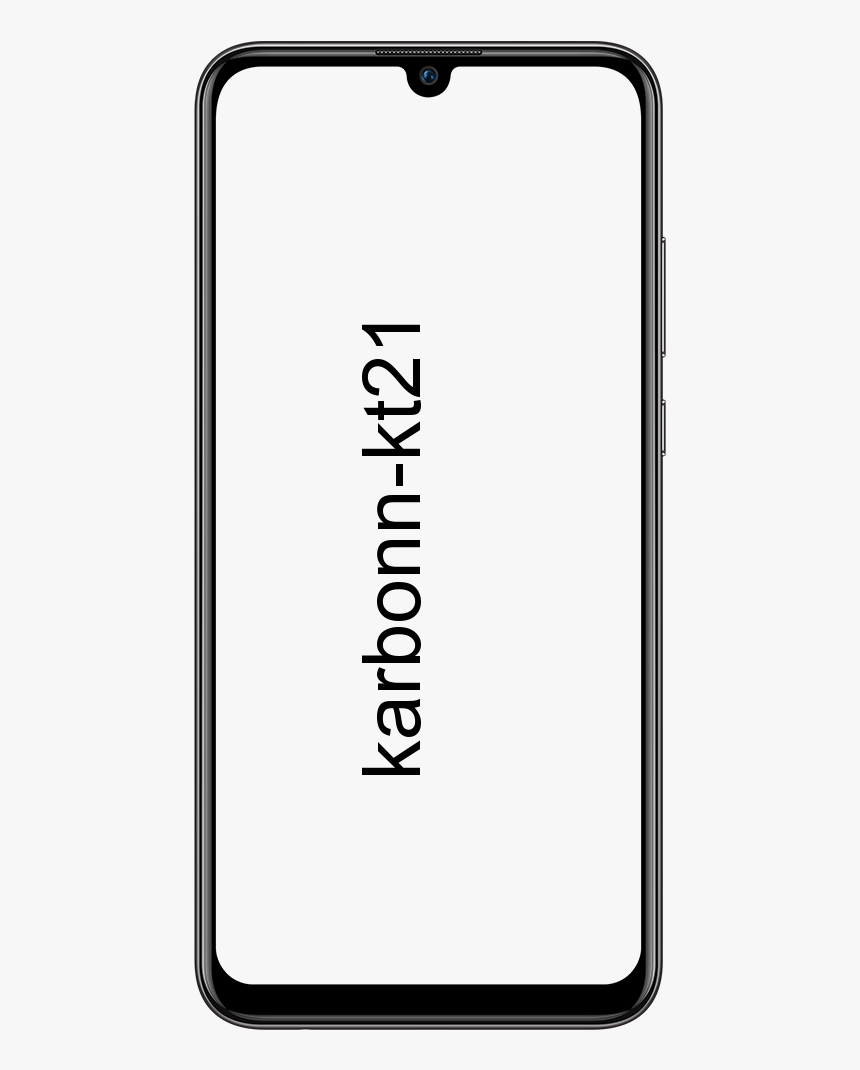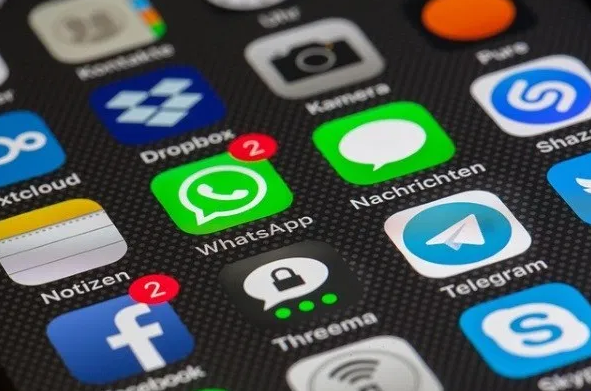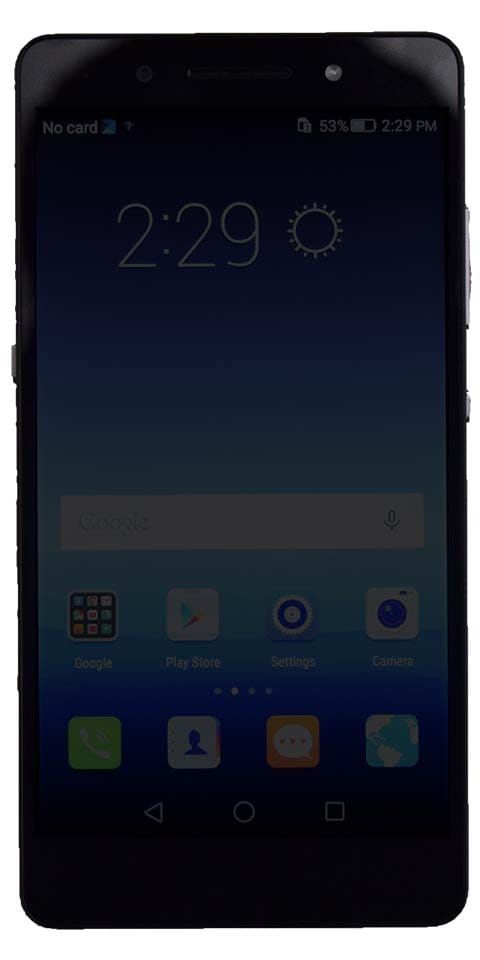विंडोज 10 पर वाईफाई से ईथरनेट में कैसे बदलें

क्या आप विंडोज 10 पर वाईफाई से ईथरनेट में बदलना चाहते हैं? पिछले कुछ वर्षों में, राउटर वाईफाई से कनेक्ट करने का डिफ़ॉल्ट तरीका था, जब हमारे पास वायरलेस कनेक्टिविटी या डायल-अप मोडेम थे जो कार अलार्म से ज्यादा जोर से थे। इसलिए हमारे पास यह चुनने का विकल्प था कि कौन सा कनेक्शन उपलब्ध है, खिड़कियाँ से जुड़ना चाहिए।
आज के समय में वाईफाई इंटरनेट से जुड़ने का सबसे अच्छा तरीका है। हालाँकि, लैपटॉप में ईथरनेट पोर्ट होते हैं और वे अभी भी इंटरनेट से जुड़ने या प्लग इन करने के लिए उपयोग किए जाते हैं। ईथरनेट नेटवर्क से जुड़े लोगों को देखना काफी सामान्य है। लेकिन वे अभी भी इंटरनेट स्विच ऑन रखना पसंद करते हैं ताकि दूर जाने पर वे वाईफाई कनेक्टिविटी न खोएं। यदि आप समान स्थिति का सामना करते हैं, तो आइए देखें कि आप विंडोज 10 को हमेशा ईथरनेट नेटवर्क पर वाईफाई से कनेक्ट होने के लिए कैसे कह सकते हैं जब यह उपलब्ध हो और केबल कनेक्ट न होने पर केवल वाईफाई से कनेक्ट हो।
स्टीम डीएलसी कैसे डाउनलोड करें
यह भी देखें: सर्वश्रेष्ठ संगीत ऐप्स जो वाईफाई या इंटरनेट का उपयोग नहीं करते हैं
वाईफाई से ईथरनेट में कैसे जाएं:

cm13 वनप्लस वन के लिए
कुछ लोग इंटरनेट से जुड़ने के लिए वाई-फाई पसंद करते हैं क्योंकि इसमें भौतिक तारों की आवश्यकता नहीं होती है और यह आसान पहुंच प्रदान करता है। लेकिन, लैपटॉप और डेस्कटॉप जैसे कंप्यूटिंग डिवाइस अभी भी ईथरनेट पोर्ट के साथ आते हैं, और कई उपयोगकर्ता ईथरनेट से व्यापक रूप से जुड़ते हैं और अपने वाई-फाई को भी चालू करते हैं। ताकि वे दोनों के बीच टॉगल भी कर सकें और जरूरत पड़ने पर लगातार कनेक्टिविटी भी प्राप्त कर सकें। वाईफाई से ईथरनेट में बदलने के लिए चरणों का पालन करें:
- जैसा कि यह विंडोज 7, 8, 8.1 और 10 में काम करता है। कंट्रोल पैनल पर जाएं और फिर बाईं ओर चेंज एडेप्टर सेटिंग्स पर टैप करें।
- फिर आप सूचीबद्ध सभी नेटवर्क, ईथरनेट और वाईफाई के साथ निम्न स्क्रीन देखेंगे। इस विंडो के लिए उपलब्ध सभी मेनू की जांच करने के लिए Alt कुंजी दबाएं। उन्नत मेनू टैप करें और 'उन्नत सेटिंग्स ...' चुनें
- उन्नत सेटिंग्स विंडो से, फिर आप कनेक्शन अनुभाग में सूचीबद्ध कनेक्शन प्रकार देखेंगे। एक प्रकार चुनें, इस मामले में, ईथरनेट चुनें, और इसे फिर से ऑर्डर करने के लिए दाईं ओर के तीरों का उपयोग करें ताकि ईथरनेट शीर्ष पर दिखाई दे। फिर ओके पर टैप करें। अब विंडोज़ वाई-फाई से कनेक्ट होने के लिए वाई-फाई नेटवर्क पर ईथरनेट नेटवर्क को प्राथमिकता देगा
ध्यान दें:
यदि आप इंटरनेट पर ईथरनेट को वरीयता नहीं देना चाहते हैं तो आप हमेशा कनेक्शन प्रकार का क्रम बदल सकते हैं। हालाँकि, परिवर्तन आपको डिस्कनेक्ट या अनप्लग किए बिना ईथरनेट नेटवर्क से वाई-फाई पर जाने की अनुमति नहीं देगा। लेकिन ध्यान रखें कि वाई-फाई स्विच चालू होने पर भी ईथरनेट नेटवर्क से कनेक्ट होने के लिए अपने वाईफाई को सक्षम या अक्षम न करें।
फायरस्टीक रिमोट कैसे खोजें find
निष्कर्ष:
यहां 'वाईफाई से ईथरनेट में कैसे बदलें' के बारे में बताया गया है। क्या यह लेख मददगार है? क्या आप वाईफाई से ईथरनेट पर जाने के लिए कोई अन्य वैकल्पिक तरीका जानते हैं? नीचे दिए गए अनुभाग में टिप्पणी में अपने विचार हमारे साथ साझा करें। इसके अलावा, आगे के प्रश्नों और प्रश्नों के लिए हमें नीचे टिप्पणी अनुभाग में बताएं!
यह भी पढ़ें: